* ეს პოსტი არის ნაწილი iPhone Lifeდღის რჩევის გაზეთი. დარეგისტრირდით. *
Apple-ის Reminders აპი გეხმარებათ მოაწყოთ თქვენი განრიგი და ამოცანები მოწესრიგებულ სიებში, რომელთა შემოწმება შეგიძლიათ დასრულების შემდეგ. iOS 16-ით, ახლა თქვენ გაქვთ შესაძლებლობა დაამაგროთ სია აპის ზედა ნაწილში, ისევე, როგორც შეგიძლიათ ჩანიშნოთ ჩანიშვნების აპში! ეს მართლაც შესანიშნავია, თუ თქვენ გაქვთ ბევრი შეხსენება, რომელიც აფუჭებს აპლიკაციას და გსურთ, რომ შეძლოთ ერთი კონკრეტული სიის პოვნა ძალიან სწრაფად.
დაკავშირებული: თქვენი iPhone-ის დატენვა iPad-იდან: შესაძლებელია? (2022)
რატომ მოგეწონებათ ეს რჩევა
- დარწმუნდით, რომ თქვენი ყველაზე ხშირად გამოყენებული სიები რჩება თქვენი Reminders აპის ზედა ნაწილში სწრაფი და მარტივი წვდომისთვის.
- დაამატეთ ორგანიზაციის კიდევ ერთი ელემენტი თქვენს სამუშაო სიებში Reminders აპში.
როგორ დავამაგროთ სია შეხსენებების აპში
თუ არის სია, რომელსაც ისევ და ისევ უბრუნდებით, მაგალითად, ყოველკვირეული სასურსათო სია, შეგიძლიათ ჩაამაგროთ იგი Reminders აპის ზედა ნაწილში, რათა არასოდეს მოგიწიოთ ძებნა. თუ გსურთ მეტი რჩევა იმის შესახებ, თუ როგორ გამოიყენოთ თქვენი Apple მოწყობილობები, დარწმუნდით, რომ დარეგისტრირდით ჩვენს უფასოდ
Დღის რჩევა.- Გააღე შეხსენებები აპლიკაცია თქვენს iPhone-ზე.
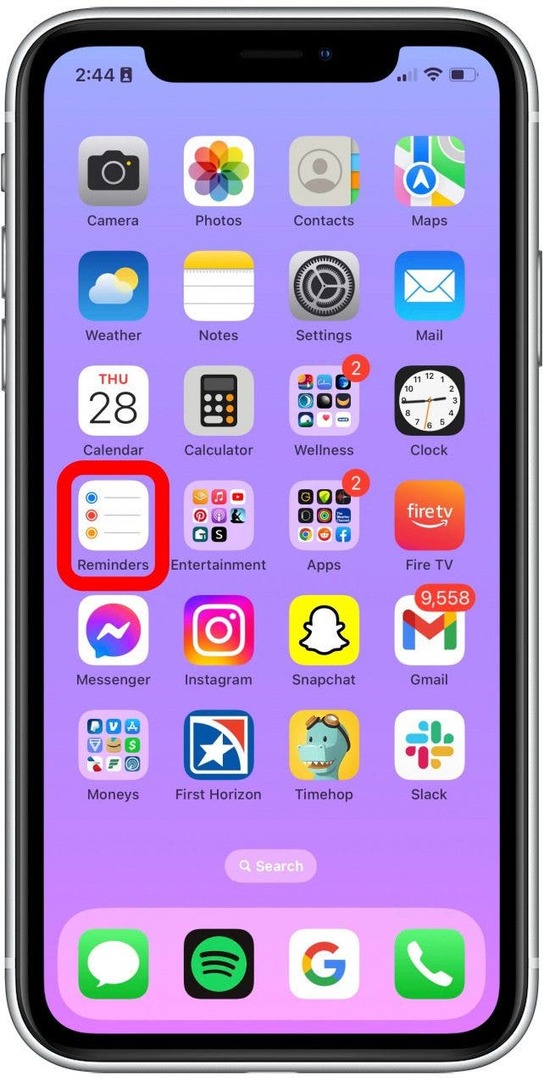
- აირჩიეთ სია, რომლის ჩამაგრებაც გსურთ და გადაფურცლეთ თქვენი ეკრანის მარცხენა მხრიდან მარჯვნივ. ის ავტომატურად დამაგრდება ზევით.
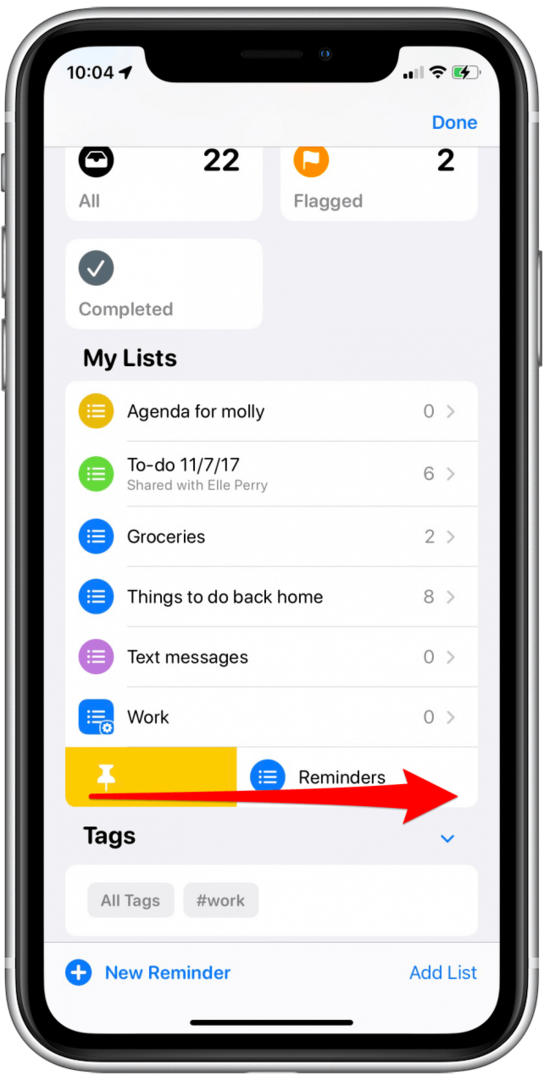
- ალტერნატიულად, შეგიძლიათ ოდნავ გადაფურცლეთ მარჯვნივ და დააჭიროთ ყვითელ ღილაკს სიის ზედა დასამაგრებლად.
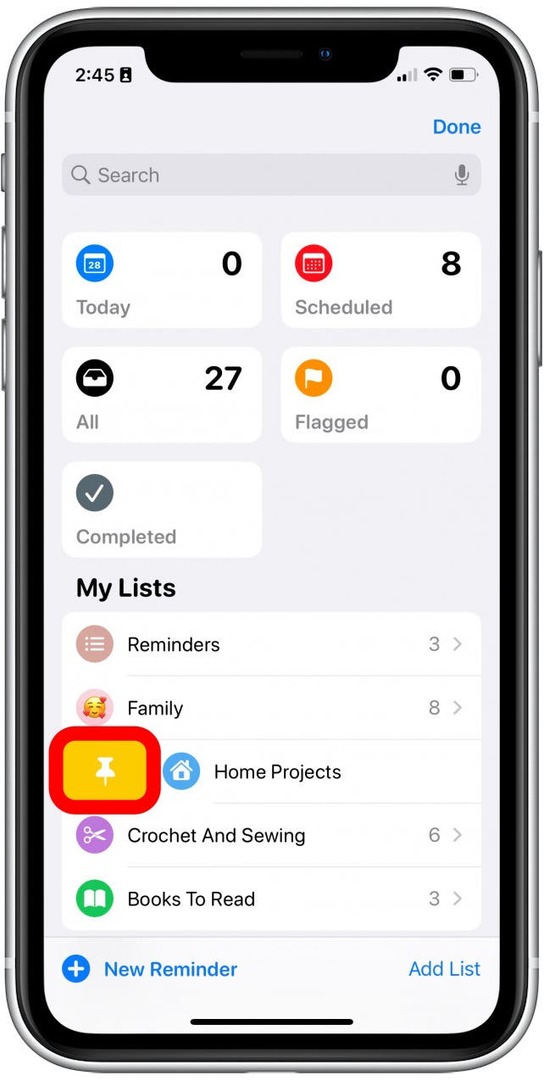
- ახლა თქვენ შეგიძლიათ იპოვოთ სია, რომელიც დაამაგრეთ თქვენი Reminders აპის ზედა ნაწილში, დაგეგმილ შეხსენებებთან ერთად და სხვა.
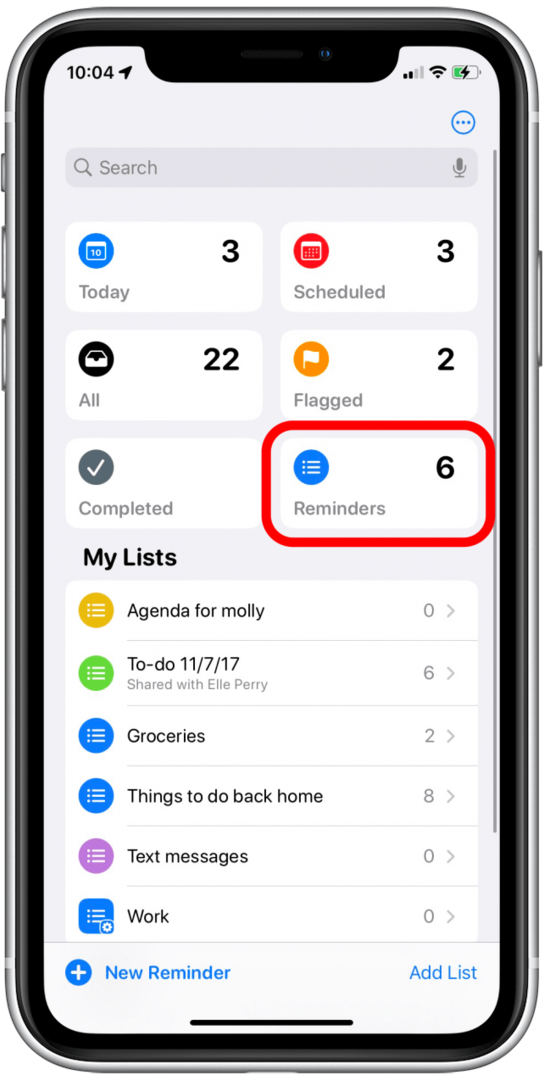
როგორ ამოიღოთ სია შეხსენებების აპში
რა მოხდება, თუ სია, რომელიც დაამაგრეთ Reminders აპში, აღარ არის ისეთი მნიშვნელოვანი? საბედნიეროდ, სიის ამოღებაც მარტივად შეგიძლიათ.
- დააჭირეთ და გააჩერეთ სია.
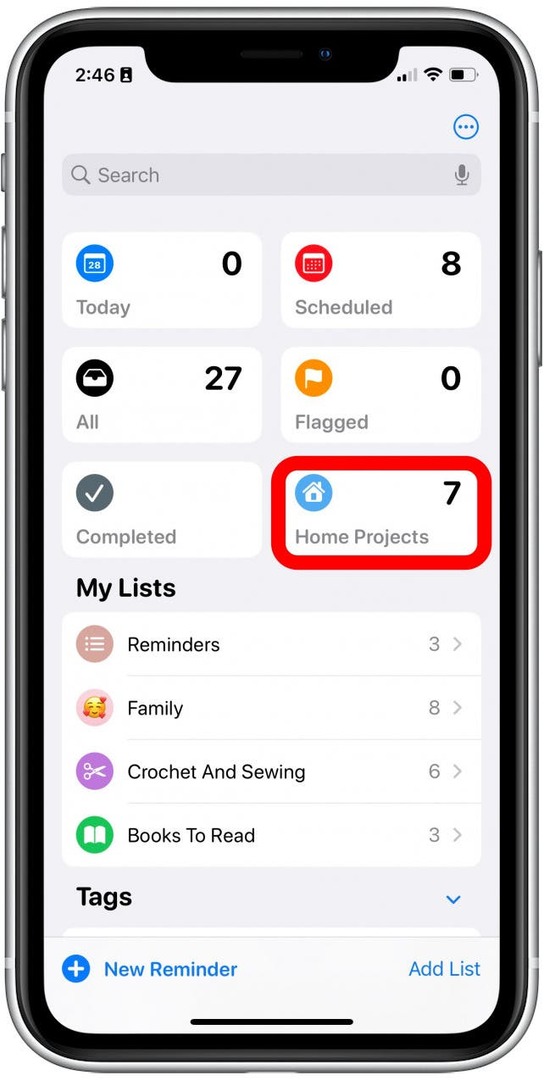
- შეეხეთ ჩამაგრების მოხსნა.
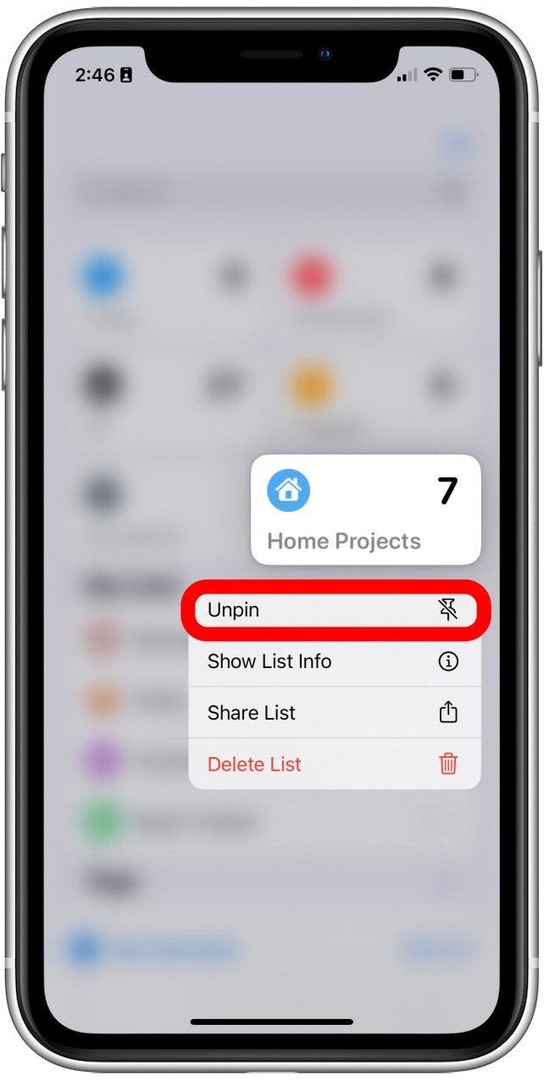
და სულ ეს არის! მე ვფიქრობ, რომ ელემენტების ჩამაგრების ვარიანტი ნამდვილად მოსახერხებელი ფუნქციაა და მოხარული ვარ, რომ ვხედავ, რომ Apple ახორციელებს დამაგრებას ბევრ მათგანს მშობლიურ აპლიკაციაში. მე, რა თქმა უნდა, მიყვარს ნებისმიერი ფუნქცია, რომელიც მეხმარება ორგანიზებულად ვიყო. ბედნიერი სიის შედგენა!